Содержание
1. Учет кассовых операций
1.1. Составление приходного кассового ордера.
1.2. Расходный кассовый ордер
1.3. Как оплатить поставщику наличными
1.4. Как принять оплату от покупателя наличными
1.5. Как снять наличные с расчетного счета
1.6. Как сдать наличные из кассы в банк
1.7. Как выдать наличные под отчет
1.8. Кассовая книга
1. Учет кассовых операций
Местами хранения денежных средств предприятия являются кассы и расчетные счета. Фактические данные о наличии денежных средств в кассах предприятия и на расчетных банковских счетах учитываются по каждому месту хранения денежных средств, т.е. по каждой кассе, по каждому счету. Валюта, в которой хранятся данные о денежных средствах, определяется типом расчетного счета или признаком кассы. Таким образом, по одному месту хранения можно учитывать денежные средства только в одной валюте. Если физически касса одна, и по этой кассе возможен учет денежных средств в разных валютах, то необходимо в справочнике касс завести несколько видов одной кассы для учета наличных средств в разных валютах. Этим исключается возможность поступления денежных средств в кассу в валюте, не совпадающей с валютой определенной для кассы.
1.1. Составление приходного кассового ордера.
Все, что относиться к кассовым и банковским операциям в программе 1С:Бухгалтерия 8.0 находиться в меню Банк и Касса. Здесь и справочники и документы. Документ «Приходный кассовый ордер» (ПКО) предназначен для учета поступлений наличных денежных средств.
В зависимости от установленного вида операции с помощью данного документа может быть зафиксировано поступление наличных денежных средств по различным торговым операциям:
· Оплата от покупателя.
· Возврат денежных средств подотчетником.
· Возврат денежных средств поставщиком.
· Получение наличных денежных средств в банке.
· Прочий приход денежных средств.
· Прием розничной выручки.
В случае оформления поступления денежных средств от покупателя или комиссионера документ «ПКО» может быть выписан на основании документов «Реализация товаров и услуг» или «Отчет комиссионера». При оформлении таких операций следует устанавливать вид операции «Оплата от покупателя».
В том случае, если с помощью приходного кассового ордера фиксируется предоплата, то на основании приходного кассового ордера можно выписать документ «Счет-фактура выданный» на авансовый платеж.
Если необходимо оформить операцию получения денег от поставщика за возвращенные ему ранее позиции номенклатуры, то в приходном кассовом ордере устанавливается вид оплаты «Возврат денежных средств поставщиком». В этом случае ПКО может быть выписан на основании документа «Заказ поставщику».
В случае оформления операции по возврату неизрасходованных денежных средств подотчетником устанавливается вид операции «Возврат денежных средств подотчетником». При выборе данного вида операции внешний вид формы документа изменяется, на форме отображается поле для выбора подотчетного лица из списка работников организации.
С помощью документа «Приходный кассовый ордер» можно оформить операцию получения денежных средств с банковского счета в кассу компании. При этом в документе устанавливается вид операции «Получение наличных денежных средств в банке» и указывается расчетный счет, с которого будут сняты денежные средства, и та касса компании, в которую они поступили в качестве наличных денежных средств.
В документе «Приходный кассовый ордер» предусмотрена возможность фиксации так называемых прочих сумм, которые напрямую не относятся ни к одной торговой операции. Например – это может быть получение кредита в банке, поступления денег в качестве процентов по акциям и т.д. В этом случае вид оплаты устанавливается «Прочий приход денежных средств», а в документе заполняется соответствующая статья движения денежных средств.
Если необходимо принять розничную выручку с торговой точки, то вид оплаты устанавливается «Приём розничной выручки». В случае, если торговая точка автоматизирована, то проводки по бухгалтерскому учету формируются документом «Отчет ККМ о продажах», а не «Приходным кассовым ордером». В случае неавтоматизированной торговой точки необходимо взвести соответствующий флаг в форме документа. В этом случае проводки по бухгалтерскому учету формируются самим документом.
В группе полей «Печать» вводится необходимая информация для правильного формирования печатной формы документа, а именно: информация о том, от кого поступили денежные средства (поле «Принято от» в печатной форме документа), а также основание и приложение по документу.
В бухгалтерском учете отражаются все указанные операции. В налоговом учете отражаются суммовые разницы как внереализационные доходы или расходы, если они возникают по факту расчетов с контрагентами. Для операции «Оплата от покупателя» возможно автоматическое разбиение суммы платежа на оплату и аванс, для этого необходимо указать счет учета аванса.
Важно: при заполнении документа НЕОБХОДИМО первым делом определить вид операции, от операции зависит, какая проводка будетсформирована документом.
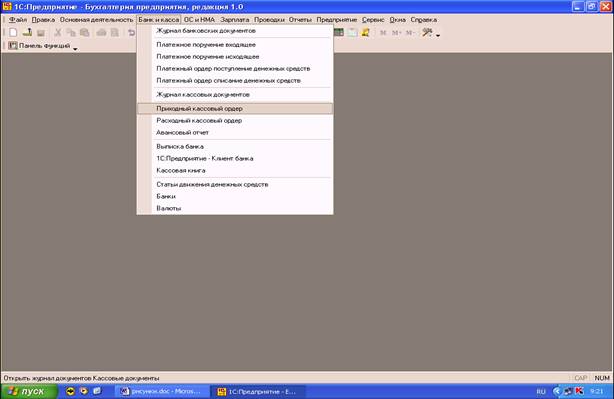
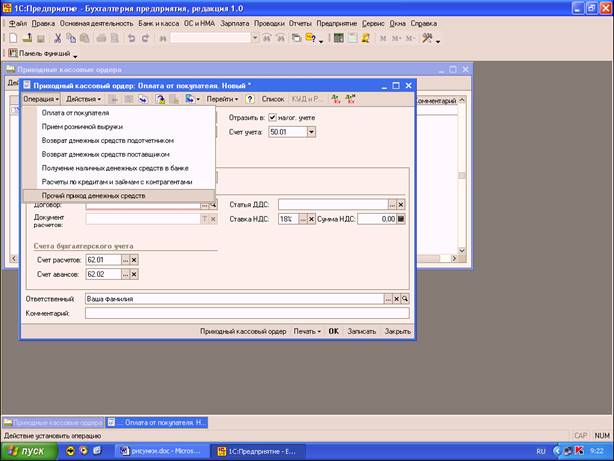
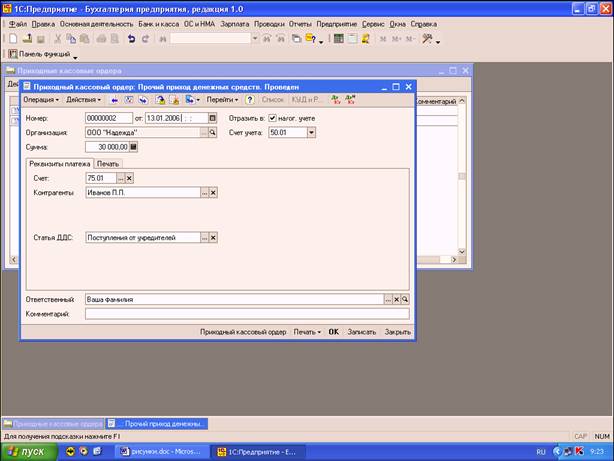
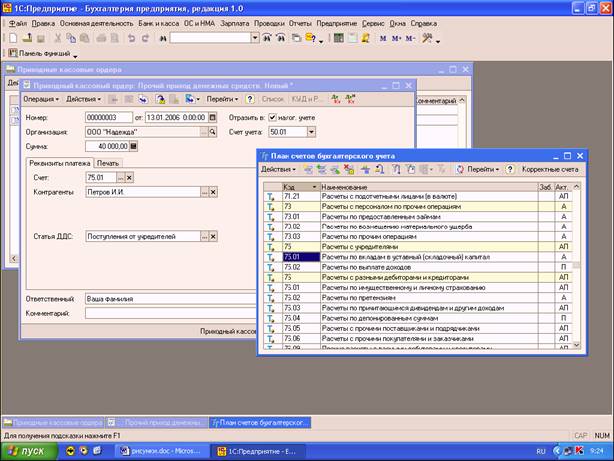
1.2. Расходный кассовый ордер
Документ «Расходный кассовый ордер» (РКО) предназначен для учета выплаты наличных денежных средств. В зависимости от установленного вида операции с помощью данного документа может быть зафиксирован расход наличных денежных средств по различным торговым операциям:
- Оплата поставщику
- Возврат денежных средств покупателю
- Выдача денежных средств подотчетнику
- Прочий расход денежных средств
- Выплата заработной платы
- Взнос наличными в банк
- Инкассация денежных средств.
В случае оформления выплаты денежных средств поставщику или комитенту «РКО» может быть выписан на основании документов «Заказ поставщику», «Поступление товаров и услуг» или документа «Отчет комитенту». При оформлении таких операций следует устанавливать вид операции «Оплата поставщику». Изменения во взаиморасчетах с контрагентами происходит при акцепте документа.
Если необходимо оформить операцию выдачи денежных средств покупателю за возвращенные им товары, то необходимо установить вид операции: «Возврат денежных средств покупателю». В этом случае РКО может быть выписан на основании документа «Возврат от покупателя», или документа «Заказ покупателя».
В случае оформления операции по выдаче денежных средств подотчетному лицу устанавливается вид операции «Выдача денежных средств подотчетнику». При оформлении данной операции необходимо из справочника «Физические лица» выбрать подотчетное лицо, которому выдаются денежные средства.
Валюта, зафиксированная в документе РКО, по которому выдаются денежные средства подотчетному лицу, будет определена как валюта подотчетного лица. Именно в этой валюте подотчетное лицо должен будет отчитываться, и оформлять авансовый отчет.
При оформлении операции «Взнос наличными в банк» в документе указывается та касса компании, из которой расходуются наличные денежные средства, и тот расчетный счет организации, на который они поступают.
На основании расходного кассового ордера с установленным видом операции «Инкассация денежных средств» можно ввести документ «Платежный ордер: поступление денежных средств», отражающий операцию по зачислению инкассированных денежных средств на расчетный счет организации.
В документе предусмотрена возможность фиксации выплаты так называемых прочих сумм, которые напрямую не относятся ни к одной торговой операции. Например – это может быть оплата аренды помещений, выдача денежных средств на представительские расходы и т.д. В этом случае вид операции устанавливается «Прочий расход денежных средств» и вводится дополнительная информация о статье движения денежных средств.
В документе также вводится необходимая информация для правильного формирования печатной формы документа, а именно: информация о том, кому выданы наличные денежные средства (поле «Выдать» в печатной форме документа), а также основание и приложение по документу. При проведении документа по бухгалтерскому учету в группе полей «Получатель» указывается дополнительная информация о виде расчетов, типе расчетов и о том счете расчета, на который необходимо отнести данный платеж.
1.3. Как оплатить поставщику наличными
1 Найдите в журнале документов Поступление товаров и услуг документ, по которому поступил товар (Покупка – Поступление товаров и услуг).
2 Выделите документ курсором, нажатием правой кнопки мыши откройте меню, в котором выберите строку На оcновании - документ Расходный кассовый ордер.
3 В поле Сумма укажите сумму платежа.
4 На закладке Реквизиты платежа заполните поле Статья движения денежных средств.
5 На закладке Печать заполните поле Основание.
6 Запишите документ – кнопка Записать.
7 Сформируйте печатный документ – кнопка Расходный кассовый ордер.
8 Сохраните и проведите документ – кнопка OK.
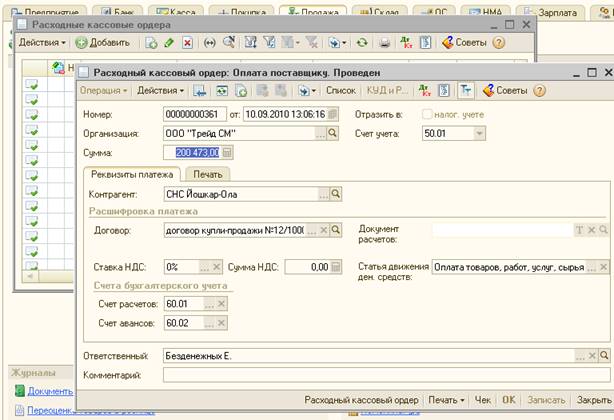
1.4. Как принять оплату от покупателя наличными
1 Найдтите в списке (журнале) документов Реализация товаров и услуг документ, по которому продан товар (Продажа – Реализация товаров и услуг).
2 Выделите документ курсором, нажатием правой кнопки мыши откройте меню, в котором выберите строку На оновании - документ Приходный кассовый ордер.
3 В поле Сумма укажите сумму платежа.
4 На закладке Печать заполните поле Основание.
5 Запишите документ – кнопка Записать.
6 Сформируйте печатный документ – кнопка Приходный кассовый ордер.
7 Проведите документ и закройте форму – кнопка OK.
1.5. Как снять наличные с расчетного счета
1 Введите новый документПриходный кассовый ордер (Касса – Приходный кассовый ордер – кнопка Добавить).
2 Выберите вид операции Получение наличных денежных средств в банке (кнопка Операция в командной панели формы документа).
3 В поле Организация выберите организацию.
4 В поле Сумма укажите сумму поступления.
5 На закладке Реквизиты платежа заполните поля Банковский счет, Счет учета, Статья движения денежных средств.
6 На закладке Печать укажите назначение и основание платежа.
7 Запишите документ – кнопка Записать.
8 Сформируйте печатный документ – кнопка Приходный кассовый ордер.
9 Проведите документ и закройте форму – кнопка OK.
1.6. Как сдать наличные из кассы в банк
1 Введите новый документ Расходный кассовый ордер (Касса – Расходный кассовый ордер – кнопка Добавить).
2 Укажите вид операции Взнос наличными в банк (кнопка Операция в командной панели формы документа).
3 В поле Организация выберите организацию.
4 В поле Сумма укажите сумму поступления.
5 На закладке Реквизиты платежа заполните поля Банковский счет, Счет учета, Статья движения денежных средств
6 В закладке Печать укажите назначение и основание платежа.
7 Запишите документ – кнопка Записать
8 Сформируйте печатный документ – кнопка Расходный кассовый ордер.
9 Сохраните и проведите документ – кнопка OK.
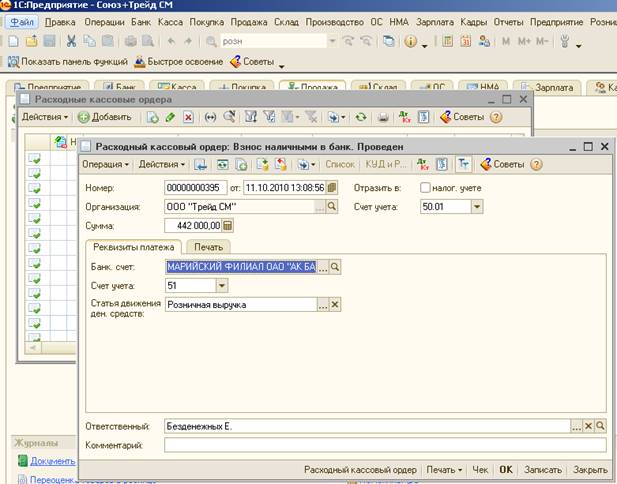
1.7. Как выдать наличные под отчет
1 Введите новый документ Расходный кассовый ордер (Касса – Расходный кассовый ордер – кнопка Добавить).
2 Укажите вид операции Выдача денежных средств подотчетнику (кнопка Операция в командной панели формы документа).
3 В поле Организация выберите организацию.
4 В поле Сумма укажите сумму.
5 На закладке Реквизиты платежа заполните поля Подотчетник (выберите сотрудника из справочника Физические лица) и Статья ДДС (статья движения денежных средств).
6 На закладке Печать укажите назначение и основание платежа.
7 Запишите документ – кнопка Записать.
8 Сформируйте печатный документ – кнопка Расходный кассовый ордер.
9 Проведите документ и закройте форму – кнопка OK.
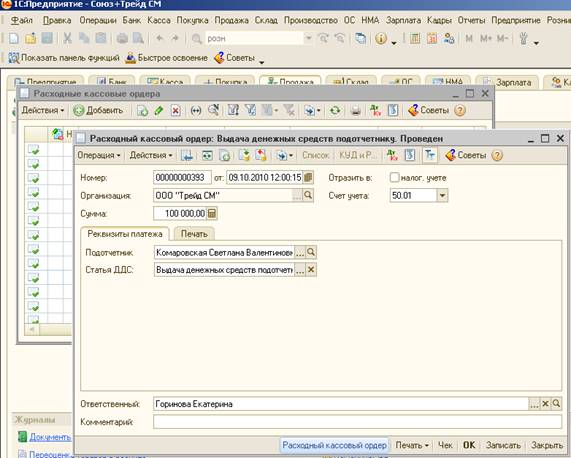
1.8. Кассовая книга
Находится Банк и Касса — Кассовая книга. Отчет «Кассовая книга» формирует регламентную форму кассовой книги. Данный отчет формируется по организации, выбранной в настройках отчета за указанный период. В настройках также можно указать параметры печати последнего листа, а именно – является ли последний лист в книге последним в году, месяце или это обычный лист. Можно также распечатать обложку кассовой книги. При формировании кассовой книги запоминается номер сформированного листа, который хранится в регистре сведений «Номера листов кассовой книги».
Как сформировать отчет Кассовая книга
1 Откройте форму отчета (Касса – Кассовая книга).
2 В поле Период с...по... укажите период, за который будет сформирован отчет.
3 В поле Организация выберите организацию.
4 Установите флажок в поле Пересчитывать номера листов с начала года.
5 Сформируйте отчет – кнопка Сформировать в командной панели формы.
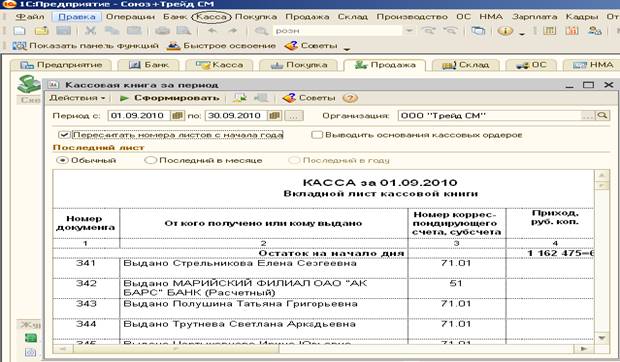
8-09-2015, 14:53
